Por padrão, o Q-Dir sempre abre centralizado na tela, o que é um recurso fácil de usar.
Para utilizar esta possibilidade, encontre a opção no menu.:
▶ Menü ▶ E&xtras ▶ Q-Dir sempre ... ▶ meio
▶ **Vantagens de iniciar o Q-Dir como um explorador de arquivos sempre no meio da tela:**
▶ **Exemplos de cenários de uso:**
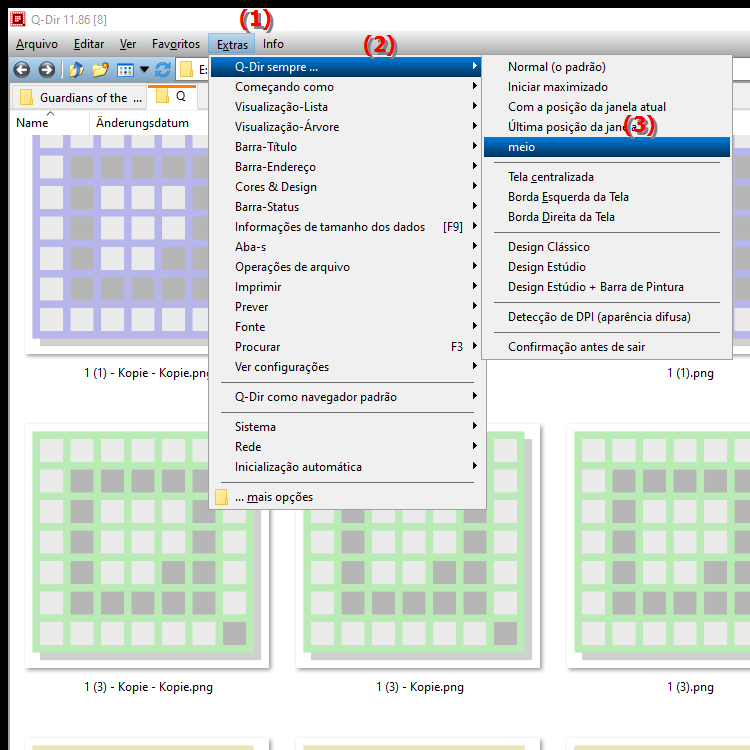
**Vantagens de iniciar o Q-Dir como um explorador de arquivos sempre no meio da tela:**
- Maior visibilidade: Graças ao posicionamento central, o explorador de arquivos fica imediatamente no campo de visão do usuário, o que torna trabalhando de forma mais eficiente.
- Melhor acessibilidade: Recursos e pastas importantes são acessíveis mais rapidamente porque o aplicativo não fica oculto em um canto da tela.
- Uso ergonômico: Um layout de tela central promove uma postura mais confortável, pois o usuário não precisa virar a cabeça para visualizar o aplicativo.
▶ Perguntas detalhadas do usuário com respostas correspondentes:
**Exemplos de cenários de uso:**
- Gerenciamento de arquivos: Ao editar ou organizar arquivos, o acesso central ao Q-Dir pode acelerar o trabalho.
- Comparação de conteúdo: Se os usuários precisarem comparar duas ou mais pastas, será mais fácil vê-las lado a lado com o Explorer aberto no meio.
- Multitarefa: Ao usar vários aplicativos, ter o Explorador de Arquivos posicionado centralmente em vez de em um dos cantos da tela facilita o controle.
Perguntas detalhadas do usuário com respostas correspondentes:
1. Pergunta:
Como posso garantir que o Explorador de Arquivos do Windows sempre apareça no centro da tela quando uso o Q-Dir?
Resposta:
Para garantir que o arquivo - O Explorer sempre aparece no meio da tela do Windows, você deve verificar as configurações no Q-Dir. Por padrão, este aplicativo sempre abre centralizado. Se quiser fazer ajustes, você pode ajustar as configurações de posicionamento nas opções do Q-Dir para garantir o alinhamento central.
2. Pergunta:
Quais são as vantagens de abrir centralmente o File Explorer no Windows com Q-Dir em comparação com outros gerenciadores de arquivos?
Resposta:
Abrir centralmente o File Explorer no Windows com Q-Dir oferece vantagens como maior visibilidade, melhor acessibilidade e uso mais ergonômico. Ao contrário de outros gerenciadores de arquivos que costumam abrir nos cantos, o Q-Dir garante que todas as funções importantes estejam imediatamente acessíveis, o que aumenta a produtividade.
3. Pergunta:
Posso ajustar a posição do Explorador de Arquivos no Windows ao usar o Q-Dir para acomodar diferentes tamanhos de tela?
Resposta:
Sim, o Q-Dir permite que você ajuste o tamanho e a posição da janela. Você pode redimensionar a janela e ajustá-la manualmente na tela. Além disso, Q-Dir garante que o File Explorer esteja centralizado, o que é particularmente útil ao trabalhar em diferentes tamanhos de tela.
4. Pergunta:
Como posso melhorar a usabilidade do File Explorer no Windows usando Q-Dir para inicialização intermediária?
Resposta:
Usando Q-Dir para iniciar o File Explorer em O Windows intermediário melhora significativamente a facilidade de uso. O posicionamento central facilita a localização e o gerenciamento rápido de arquivos, permitindo que você perca menos tempo navegando e se concentre no espaço de trabalho principal.
5. Pergunta:
Quais personalizações posso fazer no Q-Dir para usar o File Explorer no Windows com mais eficiência?
Resposta:
No Q-Dir você pode fazer várias personalizações para usar o File Explorer em Windows com mais eficiência. Isso inclui adicionar favoritos, personalizar a visualização (visualização de lista, visualização de detalhes) e usar layouts de vários painéis para comparar várias pastas ao mesmo tempo, tornando a navegação e o gerenciamento de arquivos muito mais fáceis.
6. Pergunta:
Como a abertura central do File Explorer no Windows afeta minhas habilidades multitarefa quando uso o Q-Dir?
Resposta:
A abertura central dos File Explorer Explorers no Windows com Q-Dir aumenta suas habilidades multitarefa, permitindo que você acompanhe todos os aplicativos abertos. Ter o File Explorer localizado centralmente torna mais fácil alternar entre aplicativos sem perder o controle, o que é especialmente útil ao trabalhar em vários projetos ao mesmo tempo.
7. Pergunta:
Posso configurar o Q-Dir para que o explorador de arquivos no Windows seja automaticamente posicionado no meio toda vez que for iniciado?
Resposta:
Sim, o Q-Dir foi projetado desta forma maneira que o explorador de arquivos do Windows é automaticamente posicionado no meio sempre que é iniciado. Este recurso garante que você tenha acesso instantâneo a todos os arquivos necessários, sem a necessidade de ajuste manual.
8. Pergunta:
Como o Q-Dir melhora a visibilidade do File Explorer no Windows em comparação com a visualização padrão?
Resposta:
Q-Dir melhora a visibilidade do File Explorer no Windows , permitindo visualizar várias pastas ao mesmo tempo em um layout central. Esse recurso minimiza distrações e permite acessar arquivos com mais rapidez, aumentando a eficiência do gerenciamento de arquivos.
9. Pergunta:
Há alguma dica específica para usar o Q-Dir para usar o File Explorer no Windows para uma melhor organização?
Resposta:
Para usar o File Explorer no Windows usando Para organizar melhor o Q- Dir, você pode usar tags para seus arquivos, criar pastas para diferentes projetos e salvar arquivos usados com frequência como favoritos. Estas estratégias, aliadas ao posicionamento central do explorador, promovem uma gestão de ficheiros estruturada e clara.
10. Pergunta:
Como posso usar o Q-Dir de maneira eficaz para personalizar o Explorador de Arquivos no Windows e otimizar meu fluxo de trabalho?
Resposta:
Você pode usar o Q-Dir de maneira eficaz experimentando o diferentes opções de layout para personalizar o File Explorer no Windows para atender às suas necessidades. Aproveite a capacidade de criar visualizações personalizadas e usar o recurso de vários painéis para exibir várias pastas lado a lado. Esses ajustes ajudam a otimizar seu fluxo de trabalho e aumentar a eficiência.
Keywords: sempre, tela, traduzir, padrão, centralizado, representa, meio, fácil de usar, explorador, abre, explicação, iniciar, arquivo, pergunta, função , Windows 10, 11, 12, 7, 8.1